PCでAMDRyzenハードウェアを使用している場合は、ドライバーを定期的に更新することをお勧めします。ドライバーを更新すると、パフォーマンスが最適化され、コンピューターの多くの問題が回避されるためです。
したがって、この記事では詳細に説明しました 2つのオプション AMD Ryzenドライバーを更新するには:
方法1-手動 :互換性のあるドライバーをオンラインで見つけ、ダウンロードしてPCに手動でインストールする必要があるため、この方法には自由な時間とコンピューターのスキルが必要です。
方法2–自動的に(推奨) :これは最も速くて簡単なオプションです。プロセッサのモデルがわからなくても、ドライバの更新は数回のクリックで実行されます。
この記事のスクリーンショットはWin10のものですが、このメソッドはWin7、Win8、およびWin8.1でも役立ちます。
方法1:AMDRyzenドライバーを手動で更新する
AMD Ryzen CPUの最新ドライバーは、AMDの公式Webサイトからダウンロードできます。ただし、互換性のあるドライバーを見つけるには、まず、インストールされているCPUモデルとシステム情報を明確にする必要があります。
1)にアクセスします AMD公式ウェブサイト 。
2)降りて、選択します AMDRyzenプロセッサのモデルとバージョン リストでクリックします TP送信 。
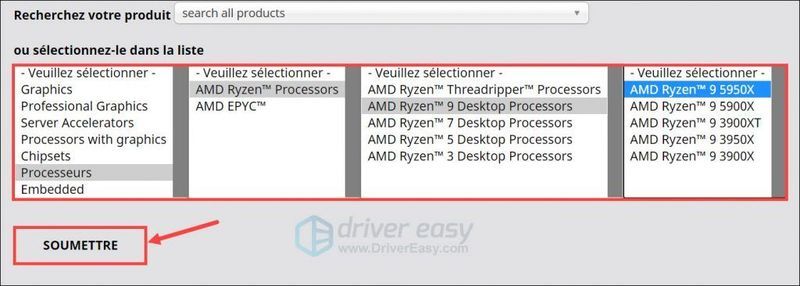
3)をクリックします プラス記号 PCのシステムバージョンの横にあり、利用可能なインストールファイルを表示します。

4)ボタンをクリックします ダウンロード* ドライバファイルをダウンロードします。
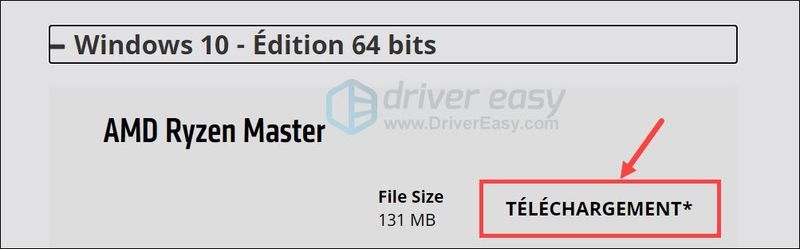
5)ダウンロードしたファイルを実行し、画面の指示に従ってインストールプロセスを完了します。
方法2:AMDRyzenドライバーを自動的に更新する
AMD Ryzenドライバーを手動で更新する時間や忍耐力がない場合は、を使用して自動的に更新することをお勧めします。 ドライバーイージー 。
ドライバーイージー システムを自動的に検出し、最新のドライバーを見つけます。間違ったドライバーをダウンロードしてインストールするリスクを冒したり、ドライバーのインストール中に間違いを犯したりする心配はありません。
あなたはできる アップデート バージョンを使用しているドライバー 自由 どこ にとって ドライバーイージーから。しかし、 バージョンPRO 、ドライバの更新はで行われます 2クリックのみ (そしてあなたは楽しむことができます 完全な技術サポート と 30日間の返金保証 )。
1) ダウンロード DriverEasyをインストールします。
2) 走る ドライバーは簡単でクリック 分析する 今 。 Driver EasyはPCをスキャンし、システム上の問題のあるドライバーを見つけます。
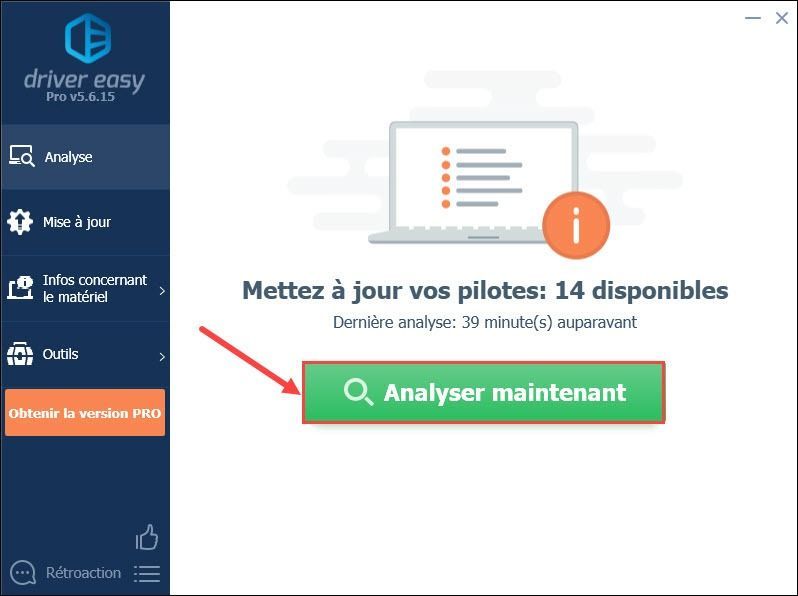
3)ボタンをクリックします アップデート AMD Ryzenデバイスの横にあり、最新のドライバーをダウンロードします。次に、PCにドライバを手動でインストールする必要があります。
どこ
ボタンをクリックすることもできます すべて更新 一度に更新する すべてのパイロット 古い、行方不明またはあなたのPCに欠陥があります 自動的 。 (この場合 バージョンプロ が必要であり、プロンプトが表示されます ドライバーを簡単にアップグレード クリックすると すべてを更新します。 )。
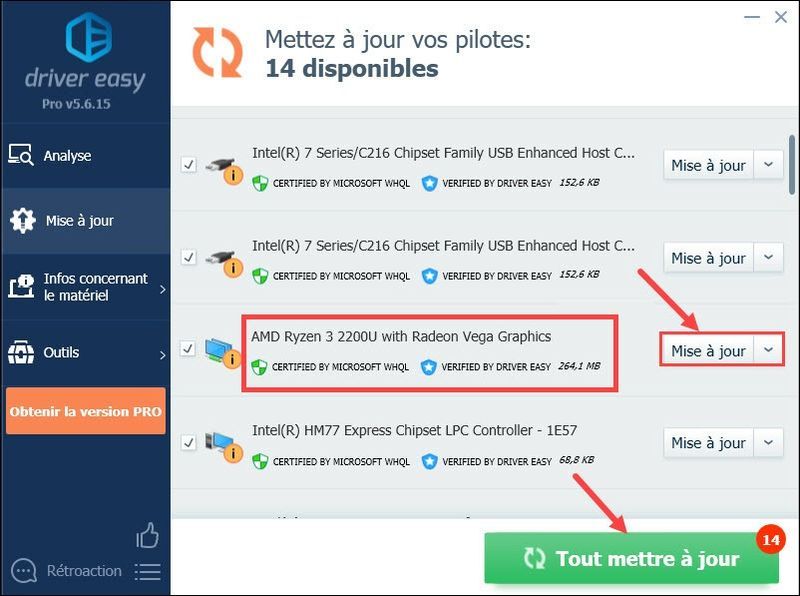
4)アップデートを有効にするためにPCを再起動します。
この記事をフォローしていただきありがとうございます。お役に立てば幸いです。他にご質問やご提案がございましたら、以下にコメントを残してください。
- AMD






